Windows10で宛先フォルダーへのアクセスが拒否されました{解決済み}
宛先フォルダへのアクセスが拒否されていますか?この記事では、宛先フォルダへのアクセスが拒否された問題を修正する方法について説明します。
現在のデジタル環境において、コンピュータの安定性は不可欠です。Windows 10を使用する際に、サービス登録が見つからないか、破損したエラーが発生することがあります。これは、システムの更新やプログラムのインストール後に発生しやすい問題です。

このエラーは、Windows Updateのトラブルシューティングを実行しても解決しないことがあります。しかし、心配しないでください。当記事では、サービス登録が見つからないか破損している問題を修正するための7つの方法を紹介します。
サービス登録が見つからないか破損しているエラーは、様々な要因によって引き起こされることがあります。以下の手順を試すことで、問題を解決できる可能性があります。
この手順は、Windowsサービスの実行方法を変更し、Windows Updateサービスが正常に動作することを確認します。
| 手順1: | Windows + Rを押して[ファイル名を指定して実行]ダイアログボックスを開き、services.mscと入力して[OK]ボタンをクリックします。 |
| 手順2: | [サービス]ダイアログボックスで、Windows Updateサービスを右クリックし、[プロパティ]を選択します。 |
| 手順3: | 一般タブでスタートアップの種類を自動に設定し、サービスステータスを開始にします。 |
手順が完了したら、コンピューターを再起動して、このエラーが解決されたか確認してください。
WindowsファイアウォールがWindows Updateを妨げることがあります。この設定を確認し、一時的に無効にしてみてください。
| 手順1: | Windows + Rを押し、controlと入力して[OK]をクリックします。 |
| 手順2: | [Windowsファイアウォール]を選択し、左側のウィンドウで[Windowsファイアウォールをオンまたはオフにする]をクリックします。 |
| 手順3: | ファイアウォールをオフに設定し、[OK]をクリックしてコンピュータを再起動します。 |
ファイアウォールを無効にした後、問題が解決しない場合は再度有効にしてください。
このコマンドは、破損したシステムファイルを修復するためのWindowsツールです。
| 手順1: | 管理者としてコマンドプロンプトを開きます。 |
| 手順2: | コマンドプロンプトでsfc /scannowと入力し、Enterを押します。 |
スキャンが完了したら、コンピュータを再起動してエラーが解決されたか確認します。
いくつかのアンチウイルスプログラムは、Windowsシステムに影響を与える可能性があります。以下の手順を確認し、アンチウイルスをアンインストールしてください。
| 手順1: | コントロールパネルを開き、[プログラム]をクリックします。 |
| 手順2: | アンチウイルスソフトウェアを右クリックし、[アンインストール]を選択します。 |
| 手順3: | アンインストール後、PCを再起動し、問題が解決したか確認します。 |
システムのレジストリを編集することでエラーを解決できます。ただし、レジストリをバックアップすることをお勧めします。
| 手順1: | Windows + Rを押して実行ダイアログを開き、regeditと入力してOKをクリックします。 |
| 手順2: | HKEY_LOCAL_MACHINE \ SOFTWARE \ Microsoft \ WindowsSelfHost \ Applicabilityに移動します。 |
| 手順3: | ThresholdOptedInを見つけて右クリックし、[削除]を選択します。 |
その後、コンピュータを再起動して問題が解決したか確認します。
ユーザープロファイルの問題が原因でエラーが発生することがあります。新しいローカルアカウントを作成してみてください。
| 手順1: | 設定画面から[アカウント]を選択します。 |
| 手順2: | [家族と他のユーザー]オプションを選択し、[このPCに他の人を追加]をクリックします。 |
| 手順3: | [Microsoftなしでユーザーを追加]を選択し、新しいアカウントを作成します。 |
Wi-Fiの接続の遅延が原因で、Windows Updateエラーが発生することがあります。次の手順でレジストリ値を変更して問題を解決できます。
| 手順1: | regeditと入力してレジストリエディタを開き、HKEY_LOCAL_MACHINE \ SYSTEM \ ControlSet001 \ Services \ mrvlpcie8897に移動します。 |
| 手順2: | TXAMSDUの値を1から0に変更します。 |
| 手順3: | 変更を保存し、コンピュータを再起動します。 |
サービス登録が欠落または破損するエラーは、Windowsオペレーティングシステムを深刻に妨げます。上記の7つの方法を通じて、この問題を修正することができます。エラーを手動で修正することで、安定したシステム環境を取り戻しましょう。
宛先フォルダへのアクセスが拒否されていますか?この記事では、宛先フォルダへのアクセスが拒否された問題を修正する方法について説明します。
Ntoskrnl.exeが高いCPUおよびディスク使用率を引き起こしている問題を解決するための効果的な方法を紹介します。
ドライバーの電源状態の障害は、ブルースクリーンオブデスのエラーです。このエラーを解決するための最新のソリューションを紹介します。
プリンタドライバが利用できない問題は、Windows10ユーザーにとって一般的なエラーです。この記事では、このエラーを解決するための10のステップを紹介します。
ビデオTDRの失敗atikmpag.sysエラーを修正するための最新の解決策を提供します。
Num Lockを有効または無効にする方法について詳しく解説します。レジストリエディタやPowerShellを使用して設定を変更できる方法を紹介します。
多くのPUBG、CS:GOおよびFortniteプレーヤーが直面するBad_Module_Infoエラー。この記事では、Bad ModuleInfoエラーを修正する7つの方法を紹介します。
Windows 10では、ログイン画面にメールアドレスを非表示にする方法を紹介します。プライバシーの保護のために効果的な手段を学びましょう。
Windows 10のコンテナ内のオブジェクトの列挙に失敗したエラーの修正:ファイルの所有権を手動で変更し、UAC設定を無効にし、セーフモードで起動する
競合するバックグラウンドサービス、ゲームファイルの欠落または破損、DirectXまたはVCの再試行、互換性の問題などが原因で、ドラゴンエイジ:インクイジションが起動しません。
VPNとは何か、そのメリットとデメリットは何でしょうか?WebTech360と一緒に、VPNの定義、そしてこのモデルとシステムを仕事にどのように適用するかについて考えてみましょう。
Windows セキュリティは、基本的なウイルス対策だけにとどまりません。フィッシング詐欺の防止、ランサムウェアのブロック、悪意のあるアプリの実行防止など、様々な機能を備えています。しかし、これらの機能はメニューの階層構造に隠れているため、見つけにくいのが現状です。
一度学んで実際に試してみると、暗号化は驚くほど使いやすく、日常生活に非常に実用的であることがわかります。
以下の記事では、Windows 7で削除されたデータを復元するためのサポートツールRecuva Portableの基本操作をご紹介します。Recuva Portableを使えば、USBメモリにデータを保存し、必要な時にいつでも使用できます。このツールはコンパクトでシンプルで使いやすく、以下のような機能を備えています。
CCleaner はわずか数分で重複ファイルをスキャンし、どのファイルを安全に削除できるかを判断できるようにします。
Windows 11 でダウンロード フォルダーを C ドライブから別のドライブに移動すると、C ドライブの容量が削減され、コンピューターの動作がスムーズになります。
これは、Microsoft ではなく独自のスケジュールで更新が行われるように、システムを強化および調整する方法です。
Windows ファイルエクスプローラーには、ファイルの表示方法を変更するためのオプションが多数用意されています。しかし、システムのセキュリティにとって非常に重要なオプションが、デフォルトで無効になっていることをご存知ない方もいるかもしれません。
適切なツールを使用すれば、システムをスキャンして、システムに潜んでいる可能性のあるスパイウェア、アドウェア、その他の悪意のあるプログラムを削除できます。
以下は、新しいコンピュータをインストールするときに推奨されるソフトウェアのリストです。これにより、コンピュータに最も必要な最適なアプリケーションを選択できます。
フラッシュドライブにオペレーティングシステム全体を保存しておくと、特にノートパソコンをお持ちでない場合、非常に便利です。しかし、この機能はLinuxディストリビューションに限ったものではありません。Windowsインストールのクローン作成に挑戦してみましょう。
これらのサービスのいくつかをオフにすると、日常の使用に影響を与えずに、バッテリー寿命を大幅に節約できます。
Ctrl + Z は、Windows で非常によく使われるキーの組み合わせです。基本的に、Ctrl + Z を使用すると、Windows のすべての領域で操作を元に戻すことができます。
短縮URLは長いリンクを簡潔にするのに便利ですが、実際のリンク先を隠すことにもなります。マルウェアやフィッシング詐欺を回避したいのであれば、盲目的にリンクをクリックするのは賢明ではありません。
長い待ち時間の後、Windows 11 の最初のメジャー アップデートが正式にリリースされました。
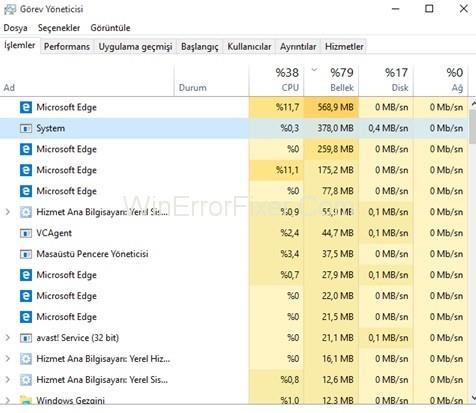
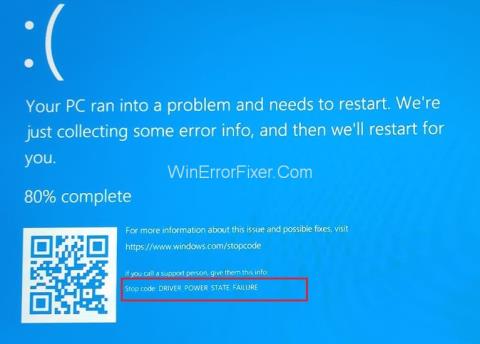
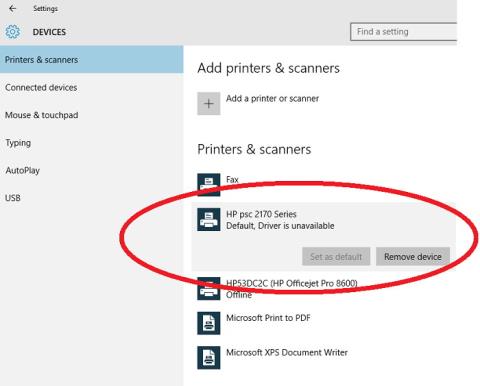
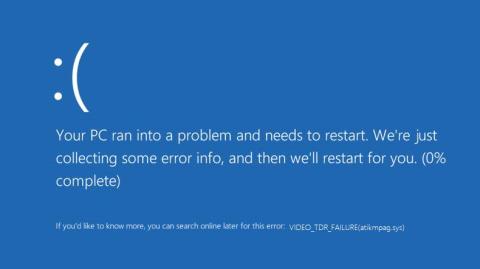

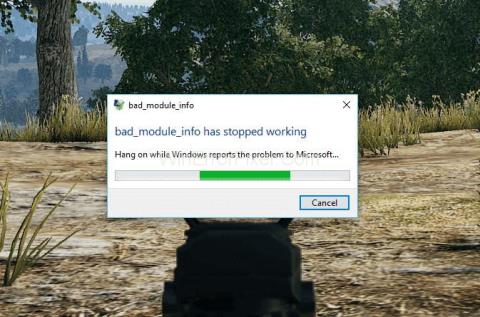
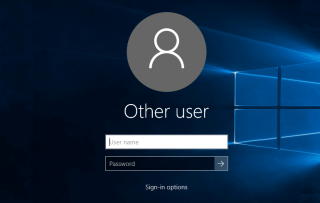
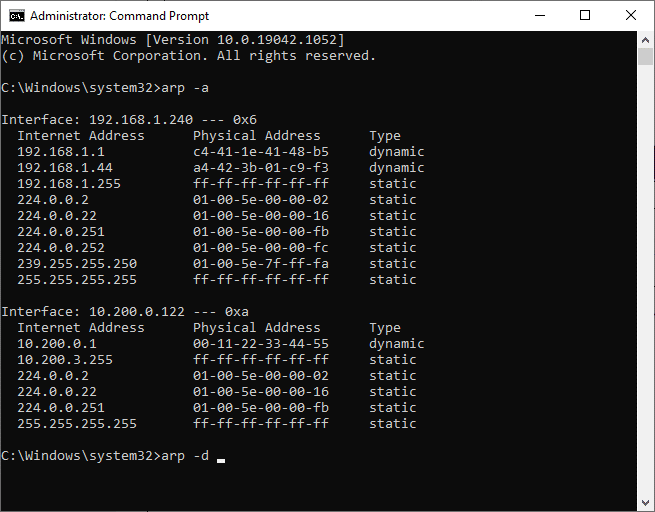
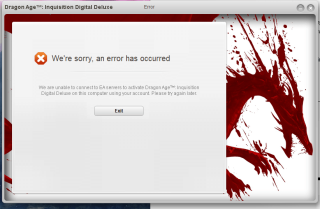















りょうた -
サービス登録が見つからないのは、本当にイライラしますよね。私も今回学びましたが、更新プログラムを確認するのも重要です
かずや -
サービス登録が破損していると聞いて、どうしたらいいのか恐れていましたが、この記事を知って安心しました
ユウタ -
このエラーに関する詳細な手順を教えてくれてありがとうございます!他の人にもぜひ教えたいです!
てんき -
PCの不具合って本当にストレスが溜まりますよね。この投稿も多くの人に役立つはずです
ゆうま -
解決策を見つけた後、すごく嬉しかったです!エラーの対処する方法がもっと知りたいなー
こーたろう -
特に「サービス登録が見つからない」に関して、こういった情報はとても助かります!ありがとうございます!
のぞみ -
このエラーは本当に難しいけど、情報を共有することでみんなの役に立てると信じます!
はるき -
最初は何から始めるか分からず、戸惑っていましたが、この記事が役立ちました!ありがとうございます
みく -
いろんな解決策を試してみて、自分に合ったものを見つける必要がありますね。ともに頑張りましょう
まゆみ -
自分のPCも同じエラーがあったけど、この記事を読んで解決しました!感謝の気持ちを込めてシェアします
りんごちゃん -
私も同じことがありました!やっぱりPCの調整は大変だと思いますが、共有は大切ですね
ミキ -
この問題を解決するのに何日もかかりました。この投稿見つけられてよかった。サービス登録が見つからないとき、まず何をすればいいですか
こむぎ -
おかげでエラーが解消しました!本当に感謝しています!ただし、次にエラーが出たときの対策が要りますね
ともあき -
この問題は時に本当に厄介ですが、解決できて良かったです。他に知識があったら教えてほしいです!
いおり -
自分も先日、同じエラーに苦しみました。この記事に出会って本当によかった
てつや号 -
噂には聞いてましたが、まさかこんな具体的な解決策があるとは思いませんでした!感動
たかし -
やっぱりwindowsは不具合が多いかも…次回はもっと早く情報を探すようにします。
みゆきちゃん -
このエラーは本当に厄介ですね…記事を読んで、試してみる価値があると思いました!ありがとう!
シンゴ -
問題を解決するための具体的なステップがあったので、試してみることにします!頑張ります。
たくや -
サービス登録に関するエラーは厄介ですが、皆さんの経験を聞くと勇気が出ます!この問題についてもっと話しましょう。
玲奈 -
このエラーの修正方法を試したところ、サービス登録が回復してとてもうれしいです!本当に助かりました
つかさ -
エラーの対策、非常に感謝しています!他にも似たような問題を持つ方がいれば、意見を聞きたいです
あいり -
このエラーは同じく多くの人が経験してるみたいですね。何か解決策を見つけたら、ぜひシェアしたいです
さくら -
私も同じエラーが出て困っていました。この記事を参考にして、無事解決できました!本当にありがとうございます
アキラ -
はい、確かに。サービスの登録が壊れている場合は、どうしたらいいのか詳しく知りたいですね。誰かアドバイスがあれば教えてください
あやか -
おかげさまで、無事にエラーを直せました!最初は諦めかけていたのですが、嬉しいです。
れいあ -
この情報、もっと詳しく知りたいです!他にも対処法があったら教えてください
みなみ -
私はこの問題を数回経験しましたが、やっぱり何かしらの原因があるんですね。記事をシェアします
しおり -
Windows10のエラーは本当に手強いですが、この記事のおかげで解決できました!感謝します
山田太郎 -
このエラーについてこの記事がとても役に立ちました!まさに自分が直面していた問題です。サービス登録が無い場合はどうすればいいのかを知りたかったので、感謝しています
ゆり -
Windowsのエラーは最悪です!でも今回の記事を見つけて、少しでも解決できて良かったです
さおり -
この記事を見て、ようやく解決法を見つけることができました。本当にありがとうございました
まこと -
この件については、もっと多くの情報があってもいい気がします。一緒に解決策を探りませんか?
ひなた -
まさか自分だけではないとは…共感する人が多いんですね!みんなで助け合いましょう